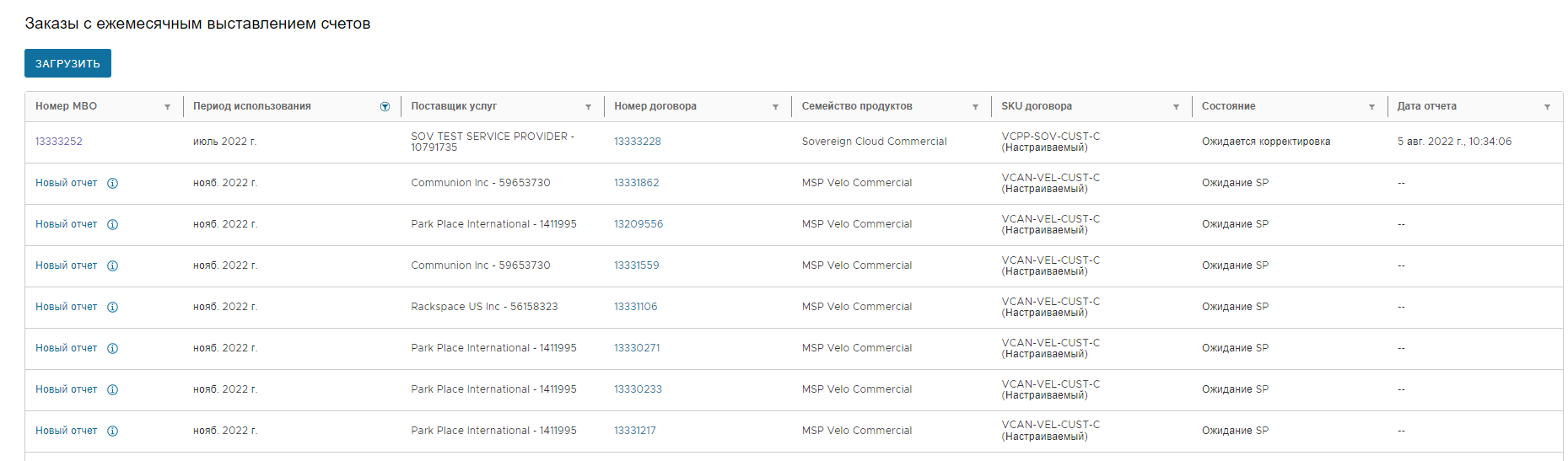Заказы с ежемесячным выставлением счетов (MBO) можно просматривать в меню Ежемесячные отчеты.
Может возникнуть расхождение между месяцем, в котором отображаются определенные данные об использовании в VMware Cloud Partner Navigator, и месяцем, в котором начисляется плата за это же использование в заказе с ежемесячным выставлением счета (MBO) в Commerce Portal. Причина заключается в том, что MBO в Commerce Portal могут включать данные об использовании с просрочкой платежей и использовании без размещения за предыдущие 90 дней, поступившие в систему выставления счетов с задержкой. VMware Cloud Partner Navigator включает недостающее данные об использовании за последние 90 дней в месяце фактического использования, а Commerce Portal начисляет плату за это же использование в следующем возможном MBO. Для всех целей выставления счетов следует использовать данные в Commerce Portal.
Необходимые условия
Убедитесь, что вы вошли в систему под учетной записью, которой назначена роль Операции.
Процедура
Результаты
Вы будете перенаправлены на страницу сведений об этом MBO, на которой отображается сводка по использованию.
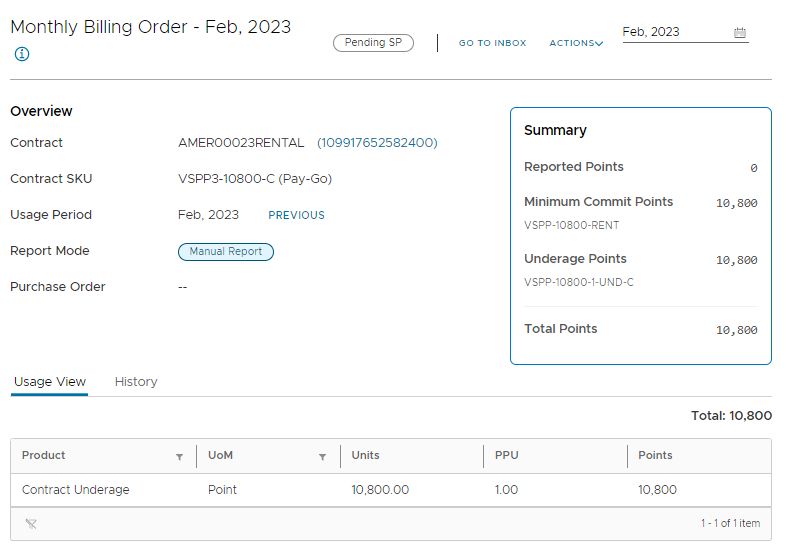
Если заказ MBO ожидает действия, можно нажать кнопку Перейти в папку «Входящие» рядом с состоянием заказа MBO, чтобы перейти к задачам в папке «Входящие» и отправить отчет.
Для заказов MBO по договорам Velo и MSP на вкладке отчета Представление использования можно просмотреть разбивку отчета с сортировкой по конечному пользователю или продукту. Для сортировки по другой категории разверните раскрывающееся меню Группировать по и выберите категорию. Также можно применить фильтрацию к отображаемым данным об использовании, выбрав общий фильтр из раскрывающегося меню Фильтровать по или выбрав отдельные фильтры в заголовках столбцов таблиц.

На вкладке Автоматически отправленные данные можно просмотреть журнал всех данных об использовании, отправленных экземплярами Usage Meter автоматически.
На вкладке Журнал отображается история действий, выполненных с заказом MBO пользователями и системой Commerce Portal.
Состояние |
Описание |
|---|---|
Ожидание SP |
MBO ожидает отправки. Чтобы отправить его, перейдите на страницу сведений о MBO и нажмите кнопку Перейти в папку "Входящие" или перейдите непосредственно в папку "Входящие", а затем выберите MBO. |
Ожидание агрегатора |
MBO был отправлен агрегатору и ожидает его утверждения. |
Ожидание поставщика |
MBO отправлен в VMware для обработки и сейчас обрабатывается. |
Ожидается корректировка |
Запрос на корректировку заказа MBO сейчас обрабатывается. |
Просрочено |
Вы не сообщили о заказе MBO до первого крайнего срока, и сейчас он считается просроченным. |
Просроченный |
Вы не сообщили о заказе MBO до второго крайнего срока, и сейчас он считается просроченным. |
Закрыт |
Заказ MBO закрыт. |
Дальнейшие действия
В таблице Заказы с ежемесячным выставлением счетов щелкните номер договора, чтобы отобразить договор, для которого заказ MBO помещен в очередь.
Отправьте ожидающие отправки MBO из папки «Входящие».